如何向 WordPress 主題添加自定義小部件區域
已發表: 2021-08-03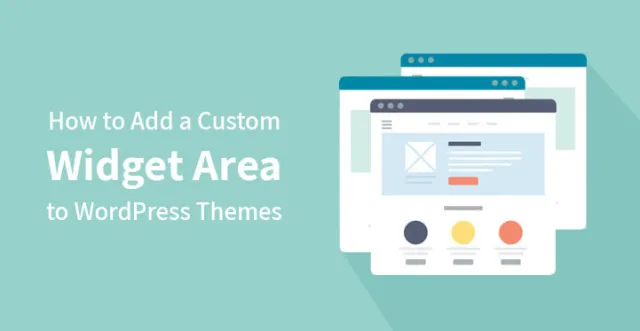
如果您非常了解 WordPress 主題,您應該知道大量的 WP 主題帶有小部件就緒或小部件區域,如側邊欄、頁腳和頁眉。
如果您訪問站點的管理儀表板並轉到外觀、小部件,您將找到可用小部件的列表,並且可以拖放它們以進行激活或停用。
但除了使用默認的 WP 小部件外,您還可以自由地為您的 WordPress 主題添加自定義小部件區域,以添加自定義鏈接、文本、社交鏈接、導航菜單、日曆等等。
什麼是 WordPress 中的小部件?
小部件是允許用戶將內容和功能添加到稱為小部件就緒區域或側邊欄的某些主題區域的模塊。
最初,它們被添加到主題中,以生成一種簡單的方式來管理主題的設計和結構。
就目前而言,您可以找到大量小部件化的 WordPress 主題,以在 WordPress 主題設計和結構中添加頁眉、頁腳和側邊欄,而無需使用任何編碼控件。
這些小部件甚至可以提供用於添加或刪除、管理或更改信息、圖像、鏈接、畫廊等的自定義選項。
WordPress 開發人員也可以創建自定義小部件區域。 還有許多現代主題和插件包含自己的自定義小部件,您可以快速添加到側邊欄,同時克服任何編碼過程。
如果您在 WordPress 網站上找不到所需的小部件區域,您可以藉助少量編碼或其他插件輕鬆地將自定義小部件區域添加到 WordPress 。
1. 通過創建站點特定插件將自定義小部件區域添加到您的 WordPress:
現在,讓我們向您介紹將自定義小部件添加到您的 WP 站點的第一種方法,該方法與將代碼粘貼到主題的 functions.php.file 中有關。
在創建自定義小部件之前,您需要創建一個特定於站點的插件以將所需的代碼粘貼到其中,因為如果您將代碼粘貼到 functions.php.file 中,則在給定主題處於活動狀態之前它將不可用。
您可以手動創建特定於站點的插件,也可以從您正在使用的 FTP 客戶端獲取它。 我們向初學者推薦第二種選擇,因為它更簡單且易於遵循。
通過 FTP 客戶端連接您的 WP 站點,然後轉到遠程站點列下的 /wp-content/plugins 文件夾。 選擇站點特定的插件文件夾並將其上傳到您的站點。
站點特定的插件文件夾將轉移到您的站點,您將能夠在網站上安裝它。
現在,只有通過轉到管理儀表板上的插件頁面並從中激活站點特定插件來完成激活。 現在這個插件可以使用了。
添加插件後,您可以復制下面的代碼並將其添加到插件中,以創建歡迎訪問者的自定義小部件
//註冊並加載小部件
功能 yoursite_load_widget() {
register_widget('yoursite_widget');
}
add_action('widgets_init', 'yoursite_load_widget');
// 創建小部件
類 yoursite _widget 擴展 WP_Widget {
函數 __construct() {
父::__構造(
// 小部件的基本 ID
'你的網站 _widget',
// 小部件名稱將出現在 UI 中
__('Yoursite Widget', 'yoursite_widget_domain'),
// 小部件描述
array( 'description' => __( '基於 SKT 教程的示例小部件', 'yoursite_widget_domain' ), )
);
}
// 創建小部件前端
公共功能小部件($args,$instance){
$title = apply_filters('widget_title', $instance['title']);
// 小部件參數之前和之後由主題定義
迴聲 $args['before_widget'];
if ( !empty( $title ) )
迴聲 $args['before_title'] 。 $標題。 $args['after_title'];
// 這是你運行代碼並顯示輸出的地方
echo __( '你好!', 'yoursite_widget_domain' );
迴聲 $args['after_widget'];
}
// 小部件後端
公共函數形式($instance){
if ( isset( $instance[ 'title' ] ) ) {
$title = $instance['title'];
}
別的 {
$title = __('新標題', 'yoursite_widget_domain' );
}
// 小部件管理表單
?>
<label for="get_field_id('title'); ?>”>
<input class="widefat" id="get_field_id( 'title' ); ?>” name=”get_field_name( 'title' ); ?>” type=”text” value=”” />

<?php
}
// 更新小部件用新實例替換舊實例
公共功能更新($new_instance,$old_instance){
$實例 = 數組();
$instance['title'] = ( !empty( $new_instance['title'] ) ) ? strip_tags($new_instance['title']) : '';
返回$實例;
}
} // 類 yoursite_widget 到此結束
添加代碼後,您需要訪問管理區域、外觀、小部件,其中新小部件已經可用。 只需將其拖放到側邊欄即可。 現在,它將在前端可見。
2. 使用插件將自定義小部件區域添加到您的 WordPress:
另一種創建和添加自定義小部件的簡單方法是使用實用插件。 使用插件添加自定義小部件區域、側邊欄和菜單位置,而不會在工作中遇到困難。
將自定義小部件區域添加到您的 WordPress並在您網站的任何位置進行整理(側邊欄、頁眉和頁腳,甚至在頁面或帖子內容中)。
自定義側邊欄:動態小部件區域管理器: 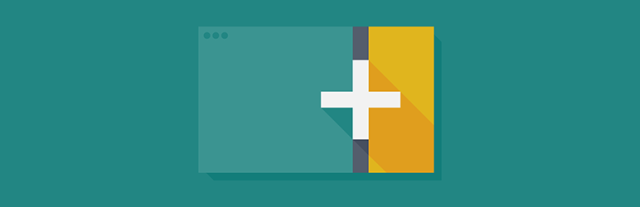
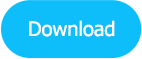
每當您想自定義和替換 WordPress 託管網站上的側邊欄和其他小部件區域時,自定義側邊欄就是您所需要的。
快速配置您的自定義側邊欄,並選擇您希望在哪些帖子和頁面、類別或帖子類型上展示這些小部件。
SiteOrigin 小部件捆綁包: 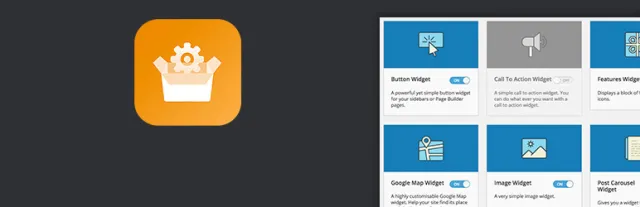
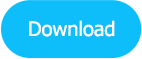
SiteOrigin Widgets Bundle 提供了一種將自定義小部件區域添加到 WordPress的理想方法。
這個強大的插件配備了有用的小部件集合,您可以自由使用和自定義您想要的方式。
此插件中可用的自定義小部件列表運行如下:谷歌地圖小部件、按鈕小部件、圖像小部件、滑塊小部件、號召性用語小部件、價格表小部件、社交鏈接小部件、編輯器小部件、功能小部件、砌體小部件、推薦小部件還有很多。
在進行在線營銷時,您必須立即啟動並運行您的網站,特別是如果您打算將競爭對手排除在外。
您可以聯繫專業的網頁設計公司,他們通常會為他們的服務收取高昂的費用,或者您可以隨時使用 WordPress 平台。
對於初學者,您可能需要查看 WordPress 主題的自定義小部件區域並了解如何進行操作。 好消息是 WordPress 是免費的,並且是一個開源平台,其中包含許多免費和高級主題供您選擇。
隨意查看我們的一些主題; 所以現在你明白了為什麼 WordPress 在許多在線用戶中如此受歡迎。
是什麼讓 WordPress 比通過網絡開發公司完成它更可取的是,您可以使用方便的小部件自定義您自己的網站。
小部件本質上是模塊,使您能夠輕鬆地將內容、鏈接、圖像甚至媒體添加到您的網站。 更重要的是,您無需編寫任何代碼,只需單擊幾下鼠標即可完成所有操作,就這麼簡單。
此外,一旦您選擇了正確的主題以配合您的網站,您就可以為 WordPress 主題設計和設置自定義小部件區域。
當然,使用您選擇的主題進行試運行總是一個好主意,但是一旦您做出決定,您將需要開始使用這些小部件將“肉”添加到內容中。
您可以將許多自定義小部件添加到您的網站,以便您可以添加和調整側邊欄以提供有趣的內容。 但是,如果您仍然不確定如何去做,請繼續閱讀。
以下是該過程的工作原理 -
創建插件:在創建自定義小部件以添加到您的站點之前,您首先需要通過將代碼添加到文件來創建站點特定插件。
但是,如果手動創建它對您來說有問題,您可以直接從您正在使用的 FTP 客戶端獲取它。
您所要做的就是通過 FTP 客戶端連接到您的站點,前往 /wp-content/plugins 文件夾並選擇站點特定的插件文件夾並將其上傳到您的網站。
將站點特定的插件文件夾上傳到您的站點後,您應該能夠快速連續安裝它。 現在安裝了插件,您所要做的就是前往那裡開始創建您自己的自定義小部件。
請記住,您仍然需要在 WordPress 主題文件中添加一些代碼,通常是 functions.php 文件夾。
只需在線搜索相關代碼,複製和自定義相同。 該過程不應超過幾秒鐘,並且應該設置好。
現在,您可以使用該插件設計自定義小部件並將其添加到您的網站。 此外,還有各種站點可讓您查看各種插件、自定義和調整小部件並使用它們向站點添加內容。
現在,有了這些自定義小部件和高質量的內容,您的網站應該獲得比以前更好的牽引力,並且您應該獲得更多潛在的潛在客戶。
